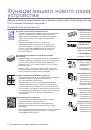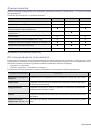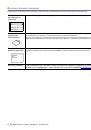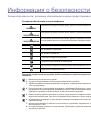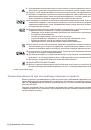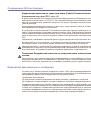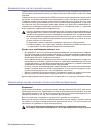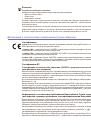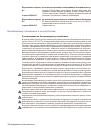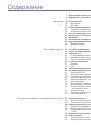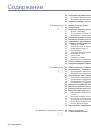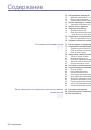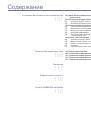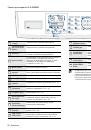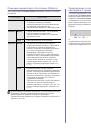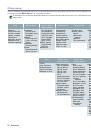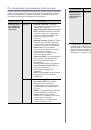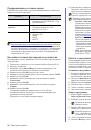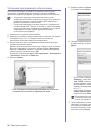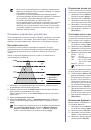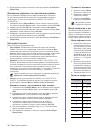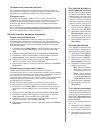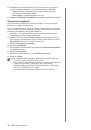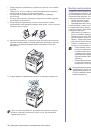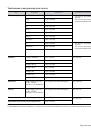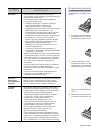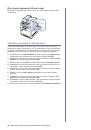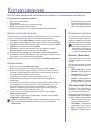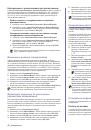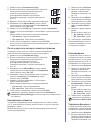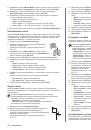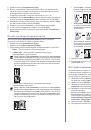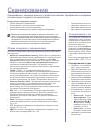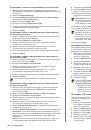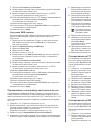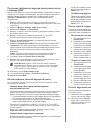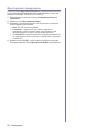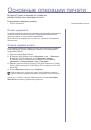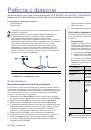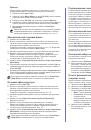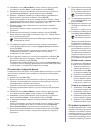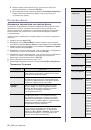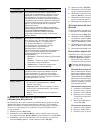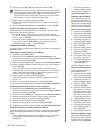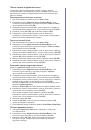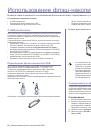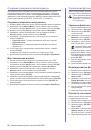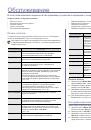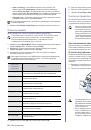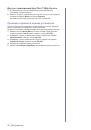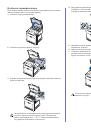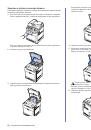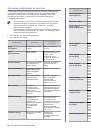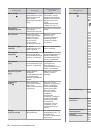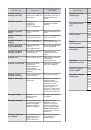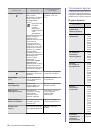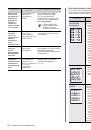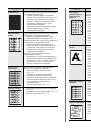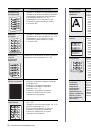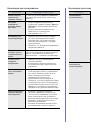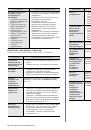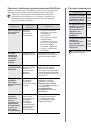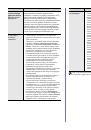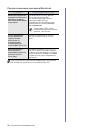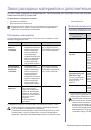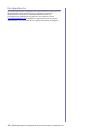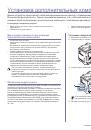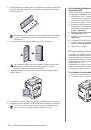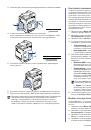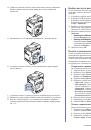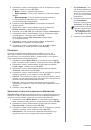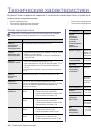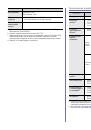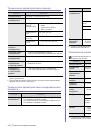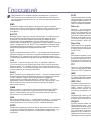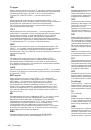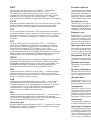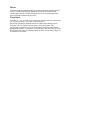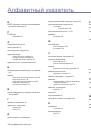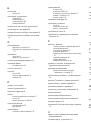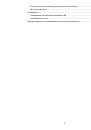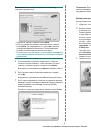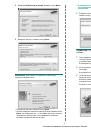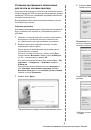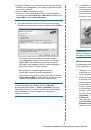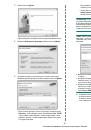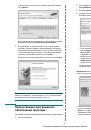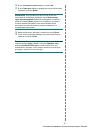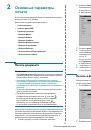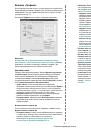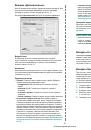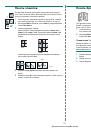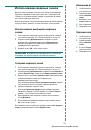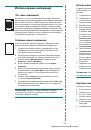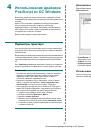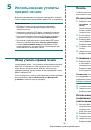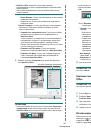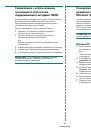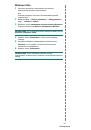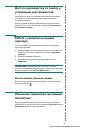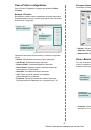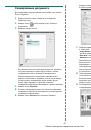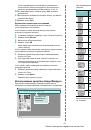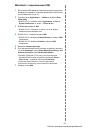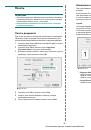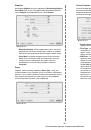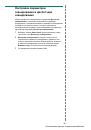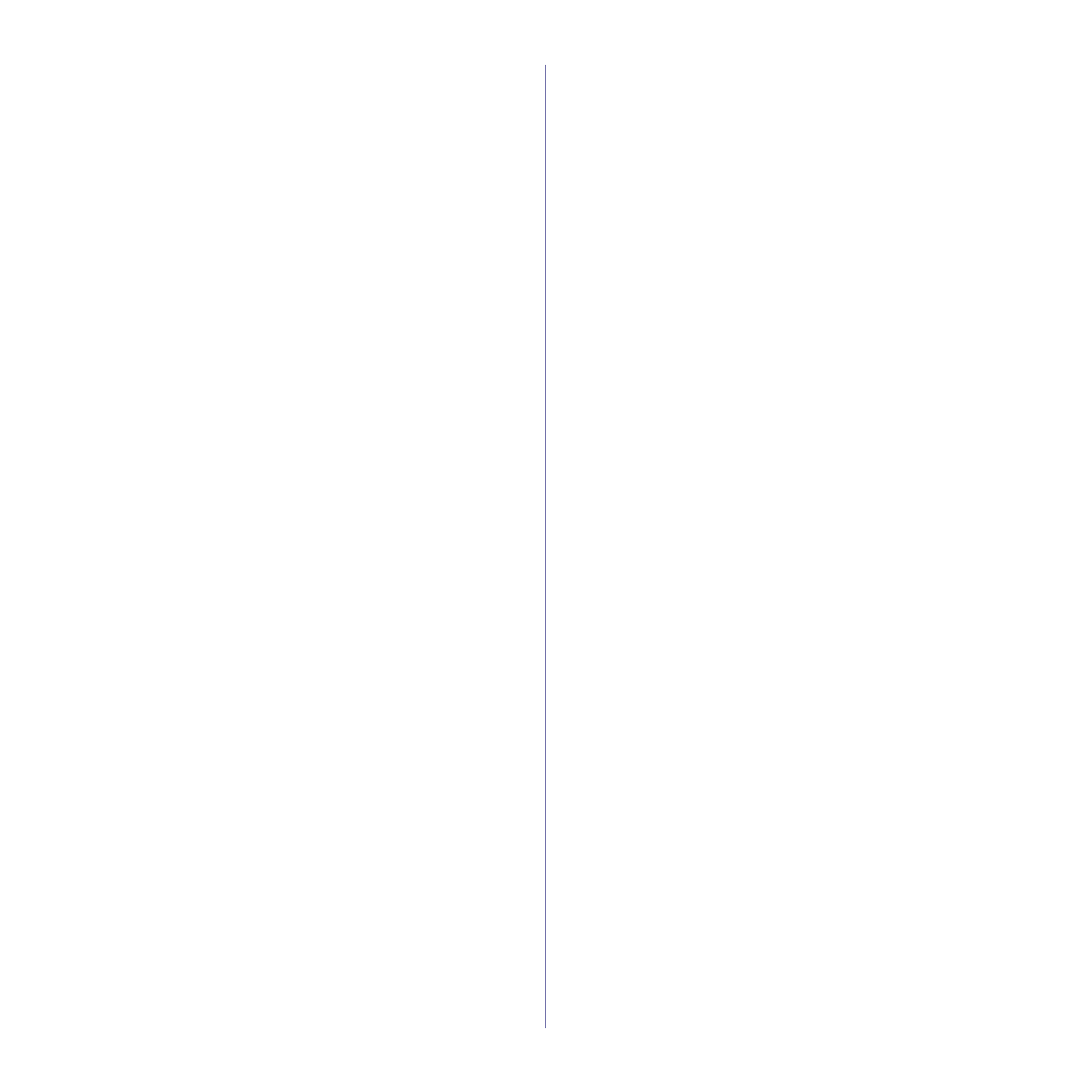
106 _
Установка
дополнительных
компонентов
4.
Нажимайте
стрелку
влево
/
вправо
,
пока
не
отобразится
нужное
имя
пользователя
и
имя
файла
,
и
нажмите
кнопку
ОК
(
О
K)
.
5.
Если
выбранный
файл
является
конфиденциальным
,
введите
указанный
пароль
из
четырех
цифр
.
Нажимайте
стрелку
влево
/
вправо
,
чтобы
ввести
первую
цифру
,
и
нажмите
кнопку
ОК
(
О
K)
.
Курсор
автоматически
переместится
на
следующую
позицию
.
Аналогичным
образом
введите
2-
ю
, 3-
ю
и
4-
ю
цифры
.
6.
Когда
появится
Печать
,
нажмите
кнопку
ОК
(
О
K)
.
При
вводе
неверного
пароля
появится
сообщение
Неверный
пароль
.
Введите
правильный
пароль
.
7.
Нажимайте
стрелку
влево
/
вправо
,
пока
не
отобразится
нужное
количество
копий
,
и
нажмите
кнопку
ОК
(
О
K)
.
8.
Нажмите
кнопку
ОК
(
О
K)
.
Начнется
процесс
печати
.
Удаление
сохраненных
заданий
Задания
,
хранящиеся
на
жестком
диске
,
можно
удалять
.
1.
Нажмите
кнопку
Меню
(Menu)
.
Когда
в
нижней
строке
дисплея
появится
надпись
Настр
.
сист
.
,
нажмите
кнопку
ОК
(
О
K)
.
2.
Нажмите
кнопку
ОК
(
О
K)
при
появлении
надписи
Управ
.
задан
.
3.
Нажимайте
стрелку
влево
/
вправо
,
пока
не
отобразится
Сохран
.
задан
.
и
нажмите
кнопку
ОК
(
О
K)
.
4.
Нажимайте
стрелку
влево
/
вправо
,
пока
не
отобразится
нужное
имя
пользователя
и
имя
файла
,
и
нажмите
кнопку
ОК
(
О
K)
.
5.
Если
выбранный
файл
является
конфиденциальным
,
введите
указанный
пароль
из
четырех
цифр
.
Нажимайте
стрелку
влево
/
вправо
,
чтобы
ввести
первую
цифру
,
и
нажмите
кнопку
ОК
(
О
K)
.
Курсор
автоматически
переместится
на
следующую
позицию
.
Аналогичным
образом
введите
2-
ю
, 3-
ю
и
4-
ю
цифры
.
6.
Нажимайте
стрелку
влево
/
вправо
,
пока
не
отобразится
Удалить
,
и
нажмите
кнопку
ОК
(
О
K)
.
При
вводе
неверного
пароля
появится
сообщение
Неверный
пароль
.
Введите
правильный
пароль
.
7.
Когда
появится
Да
,
нажмите
на
кнопку
ОК
(
О
K)
.
Управление
активной
очередью
заданий
печати
Все
задания
,
находящиеся
в
очереди
печати
,
перечислены
в
активной
очереди
печати
в
порядке
их
отправки
на
принтер
.
Пока
не
началась
печать
,
задание
можно
удалить
из
очереди
или
передвинуть
его
вперед
.
Удаление
файла
из
очереди
печати
1.
Нажмите
кнопку
Меню
(Menu)
.
Когда
в
нижней
строке
дисплея
появится
надпись
Настр
.
сист
.
,
нажмите
кнопку
ОК
(
О
K)
.
2.
Нажмите
кнопку
ОК
(
О
K)
при
появлении
надписи
Управ
.
задан
.
3.
Нажимайте
стрелку
влево
/
вправо
,
пока
не
отобразится
Текущее
задан
.
,
и
нажмите
кнопку
ОК
(
О
K)
.
4.
Нажимайте
стрелку
влево
/
вправо
,
пока
не
отобразится
нужное
имя
пользователя
и
имя
файла
,
и
нажмите
кнопку
ОК
(
О
K)
.
5.
Если
выбранный
файл
является
конфиденциальным
,
введите
указанный
пароль
из
четырех
цифр
.
Нажимайте
стрелку
влево
/
вправо
,
чтобы
ввести
первую
цифру
,
и
нажмите
кнопку
ОК
(
О
K)
.
Курсор
автоматически
переместится
на
следующую
позицию
.
Аналогичным
образом
введите
2-
ю
, 3-
ю
и
4-
ю
цифры
.
6.
Нажимайте
стрелку
влево
/
вправо
,
пока
не
отобразится
Отмена
,
и
нажмите
кнопку
ОК
(
О
K)
.
При
вводе
неверного
пароля
появится
сообщение
Неверный
пароль
.
Введите
правильный
пароль
.
7.
Нажимайте
стрелку
влево
/
вправо
,
пока
не
отобразится
Да
,
и нажмите
кнопку
ОК
(
О
K)
.
Изменение
приоритета
файла
в
очереди
печати
Выберите
документ
в
активной
очереди
печати
и
передвиньте
его
ближе
к
началу
очереди
.
1.
Нажмите
кнопку
Меню
(Menu)
.
Когда
в
нижней
строке
дисплея
появится
надпись
Настр
.
сист
.
,
нажмите
кнопку
ОК
(
О
K)
.
2.
Нажмите
кнопку
ОК
(
О
K)
при
появлении
надписи
Управ
.
задан
.
3.
Нажимайте
стрелку
влево
/
вправо
,
пока
не
отобразится
Текущее
задан
.
,
и
нажмите
кнопку
ОК
(
О
K)
.
4.
Нажимайте
стрелку
влево
/
вправо
,
пока
не
отобразится
нужное
имя
пользователя
и
имя
файла
,
и
нажмите
кнопку
ОК
(
О
K)
.
5.
Если
выбранный
файл
является
конфиденциальным
,
введите
указанный
пароль
из
четырех
цифр
.
Нажимайте
стрелку
влево
/
вправо
,
чтобы
ввести
первую
цифру
,
и
нажмите
кнопку
ОК
(
О
K)
.
Курсор
автоматически
переместится
на
следующую
позицию
.
Аналогичным
образом
введите
2-
ю
, 3-
ю
и
4-
ю
цифры
.
6.
Нажимайте
стрелку
влево
/
вправо
,
пока
не
отобразится
Повыс
.
приор
.
,
и
нажмите
кнопку
ОК
(
О
K)
.
При
вводе
неверного
пароля
появится
сообщение
Неверный
пароль
.
Введите
правильный
пароль
.
Немедленная
печать
файла
Задание
,
печать
которого
запланирована
на
определенное
время
,
можно
распечатать
немедленно
.
В
этом
случае
выполнение
текущего
задания
приостанавливается
и
печатается
выбранное
задание
.
Эта функция
доступна
в
том
случае
,
если
печать
задания
запланирована
на
более
позднее
время
.
1.
Нажмите
кнопку
Меню
(Menu)
.
Когда
в
нижней
строке
дисплея
появится
надпись
Настр
.
сист
.
,
нажмите
кнопку
ОК
(
О
K)
.
2.
Нажмите
кнопку
ОК
(
О
K)
при
появлении
надписи
Управ
.
задан
.
3.
Нажимайте
стрелку
влево
/
вправо
,
пока
не
отобразится
Текущее
задан
.
,
и
нажмите
кнопку
ОК
(
О
K)
.
4.
Нажимайте
стрелку
влево
/
вправо
,
пока
не
отобразится
нужное
имя
пользователя
и
имя
файла
,
и
нажмите
кнопку
ОК
(
О
K)
.
5.
Если
выбранный
файл
является
конфиденциальным
,
введите
указанный
пароль
из
четырех
цифр
.
Нажимайте
стрелку
влево
/
вправо
,
чтобы
ввести
первую
цифру
,
и
нажмите
кнопку
ОК
(
О
K)
.
Курсор
автоматически
переместится
на
следующую
позицию
.
Аналогичным
образом
введите
2-
ю
, 3-
ю
и
4-
ю
цифры
.
6.
Нажимайте
стрелку
влево
/
вправо
,
пока
не
отобразится
Вне
очереди
,
и
нажмите
кнопку
ОК
(
О
K)
.
Этот
пункт
отображается
только
при
выборе
задания
для
печати
в
режиме
Расписание
печати
.
См
.
с
При
вводе
неверного
пароля
появится
сообщение
Неверный
пароль
.
Введите
правильный
пароль
.
Печать
с
использованием
форм
На
жестком
диске
можно
сохранить
до
10
шаблонов
форм
и
печатать
их
вместе
с
документами
.
Прежде
всего
,
необходимо
создать
шаблон
формы
с
помощью
драйвера
принтера
.
См
.
раздел
Программное
обеспечение
.
1.
Нажмите
кнопку
Меню
(Menu)
.
Когда
в
нижней
строке
дисплея
появится
надпись
Настр
.
сист
.
,
нажмите
кнопку
ОК
(
О
K)
.
2.
Нажимайте
стрелку
влево
/
вправо
,
пока
не
отобразится
Меню
наложений
,
и
нажмите
кнопку
ОК
(
О
K)
.